Mange brugere rapporterede, at de fik Fejl i certifikatnavigation blokeret besked, når du bruger Microsoft Edge. Denne fejl forhindrer dem i at få adgang til ethvert websted.
Før vi går videre, viser vi her lignende problemer, som brugere rapporterede i andre browsere eller forekomster:
- Navn på certifikatfejl blokeret (IE11) - Prøv at ændre dine internetindstillinger, og kontroller, om det hjælper.
- Navn på certifikatfejl blokeret (Chrome, Firefox) - Kontroller dine antivirusindstillinger og sørg for, at det ikke forstyrrer din browser.
- Navn på certifikatfejl blokeret (Gmail) - Vi anbefaler dig at fjerne applikationer fra tredjepart, der kan forstyrre dit system.
- Navigationscertifikatfejl blokeret (Ingen Fortsæt valgmulighed)
- Navn på certifikatfejl blokeret på hvert websted
Heldigvis er der et par løsninger, som du kan prøve at foretage fejlfinding af problemet, og nogle af dem er ikke begrænset til Microsoft Edge.
Hvordan kan jeg ordne det? Navn på certifikatfejl blokeret i MS Edge?
1. Skift midlertidigt til en anden browser
At have hyppige problemer med standardbrowseren kan være ekstremt ubehagelig, hvorfor du måske skulle prøve en alternativ løsning.
Vi foreslår, at du bruger en browser, der får konstante opdateringer, og som kommer med mindre end nul fejlmeddelelser som f.eks Opera.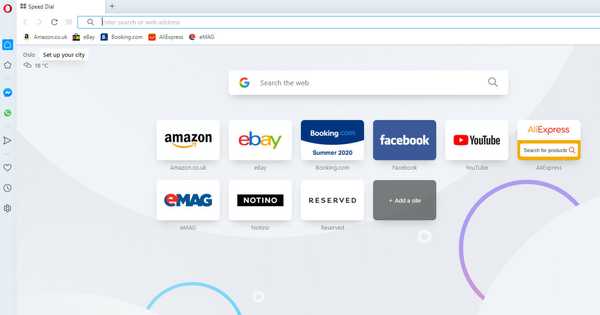
Det tager kun et par minutter at downloade Opera, og det er ekstremt nemt at opsætte det. Desuden kan du skifte til Opera fra en anden browser i kun få trin.
I området Indstillinger kan du nemlig finde en synkroniseringsmulighed, der giver dig mulighed for at importere bogmærker, sider og andre data fra din standardbrowser.
Længere frem kan du tilpasse browseren ved at tilføje ikoner, sidepaneler, arbejdsområder og bogmærker for nem adgang og en bedre organiseret arbejdsgang.
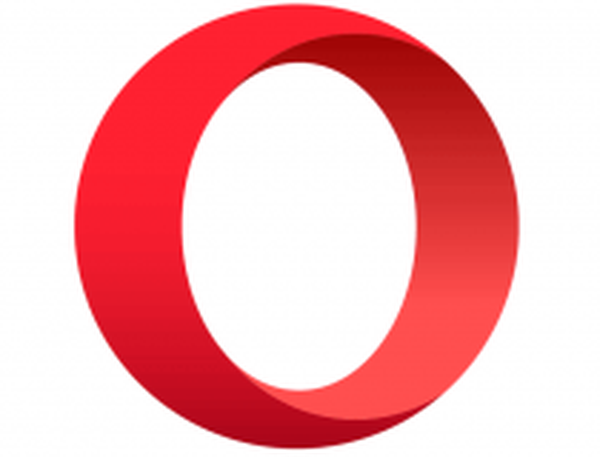
Opera
Tag din browseroplevelse til det næste niveau med denne fejlfri og meget tilpasselige browser. Du vil ikke fortryde det! Ledig Besøg webstedet2. Kontroller din antivirussoftware
Nogle gange kan dit antivirus interferere med Microsoft Edge og få den nævnte fejl til at vises. Så du vil måske ændre dens konfiguration og deaktivere visse indstillinger.
Hvis det ikke virker, kan du overveje at deaktivere eller fjerne din antivirus helt. Vi råder dig snarere til at skifte til en anden antivirusløsning, der ikke forstyrrer andre processer, der kører på din pc.
På denne note anbefaler vi stærkt BullGuard, som i øjeblikket er den bedste antivirusmulighed for Windows 10-hjemmebrugere.
Værktøjet giver en tredobbelt, realtidsbeskyttelse mod alle former for uregelmæssigheder forbundet med malware og scanning af signaturer. Enhver opdaget malware sættes i karantæne og neutraliseres, før infektionen endda kan begynde.
I de seneste tests havde BullGuard det laveste antal falske påvisninger af legit software (blandt de bedste antivirusprogrammer).
Dette betyder, at det let genkender pålidelige applikationer og websteder, inklusive Edge, og ikke forstyrrer programmet.

BullGuard
Brug BullGuard til at drage fordel af alle de næste generations antivirusfunktioner og få adgang til alle pålidelige apps uden problemer. Gratis prøveversion Besøg webstedet Læs mere3. Fjern Trusteer Rapport
- Skriv Kontrolpanel i søgefeltet på startskærmen, og vælg Programmer og funktioner.
- Find Trusteer Rapport, højreklik på det, og vælg Afinstaller.
Eller bedre endnu at bruge en afinstallationssoftware. Ud over at fjerne programmer fjerner det også alle filer og registreringsdatabase poster, der er knyttet til det program.
Revo afinstallationsprogram gør nøjagtigt dette - det scanner efter rester efter standardinstallationerne og det har også en tvungen afinstallationsmulighed for at fjerne rester af allerede afinstallerede programmer, hvis det er nødvendigt.
Du kan downloade Revo ved hjælp af nedenstående mulighed og indstille den med få trin. Når du åbner appen, vil du se alle installerede applikationer på din pc i en enkelt rude.
Derfra kan du let søge efter det ønskede program ved hjælp af søgefeltet øverst og vælge at fjerne det.

Revo afinstallationsprogram
Slip af med spor af afinstallerede programmer med Revo Uninstaller, og sørg for, at de ikke forstyrrer andre applikationer. Prøv det gratis Besøg webstedetFå brugere foreslår også at deaktivere Entrust-certifikat, så du måske også vil prøve det. Hvis Entrust-certifikat ikke forårsager dette problem, kan du deaktivere et andet certifikat.
Du har virkelig brug for Trusteer Rapport, men det fungerer ikke? Sådan løser du det.
4. Sørg for, at din dato og tid er korrekte
- Klik på uret i nederste højre hjørne.
- Klik på Juster dato / tid.
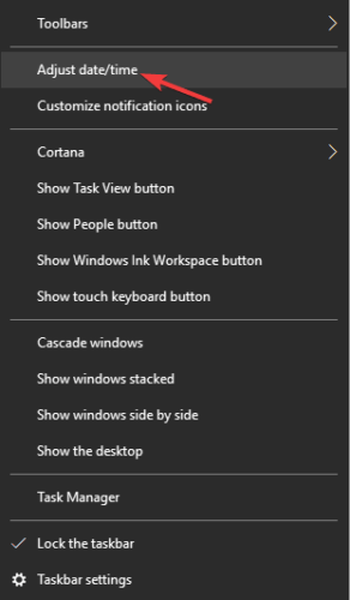
- Kontroller, om din dato og tid er korrekte.
- Sluk for datoen eller klokkeslættet ikke Indstil tid automatisk og tænd den igen.
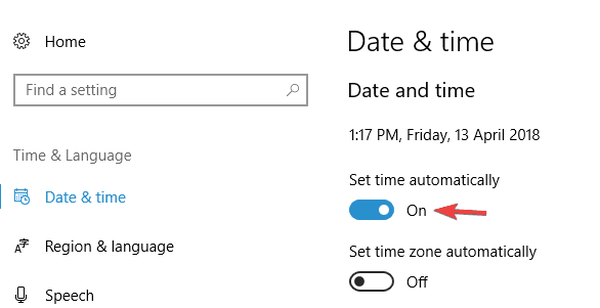
- Alternativt kan du klikke på Lave om knappen og indstil tid og dato manuelt.
Efter indstilling af det korrekte klokkeslæt og dato skal problemet med certifikatnavigation blokeret i Edge være rettet.
5. Skift sikkerhedsniveau
- Trykke Windows-nøgle + S og indtast internet muligheder. Vælg internet muligheder fra menuen.
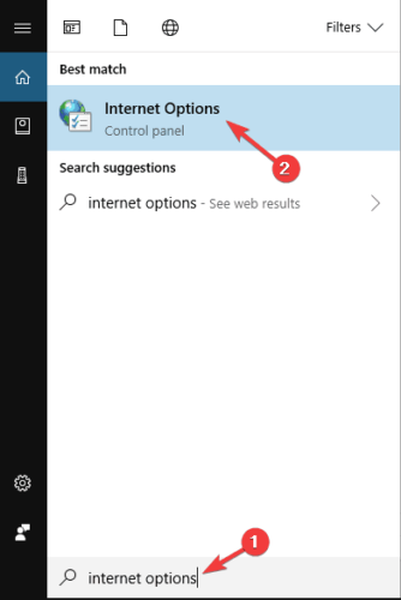
- Gå til Sikkerhed fanen og klik Pålidelige websteder. Sænk Sikkerhedsniveau for denne zone til Medium-lav.
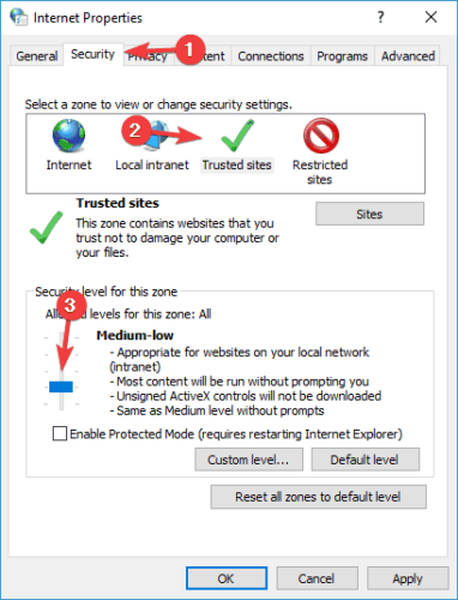
- Klik på ansøge og Okay for at gemme ændringer.
- Genstart din browser og kontroller, om problemet er løst.
Brugere foreslår også at ændre ActiveX-kontroller. For at gøre det skal du åbne Internetindstillinger og gå til fanen Sikkerhed. Nu skal du gøre følgende:
- Klik på Brugerdefineret niveau knap.
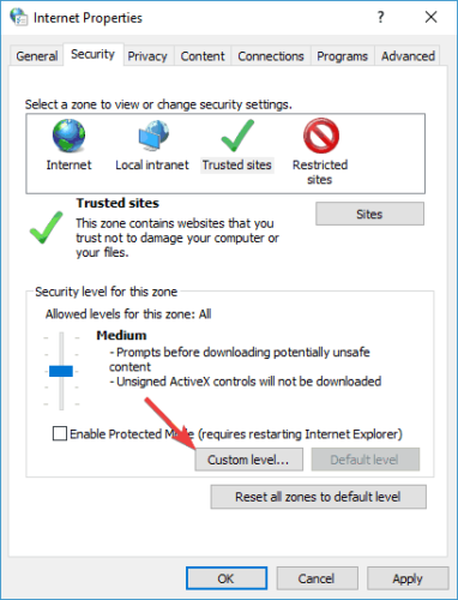
- Find Download usignerede ActiveX-kontroller og indstil den til Aktiver (ikke sikker) eller til Hurtig.
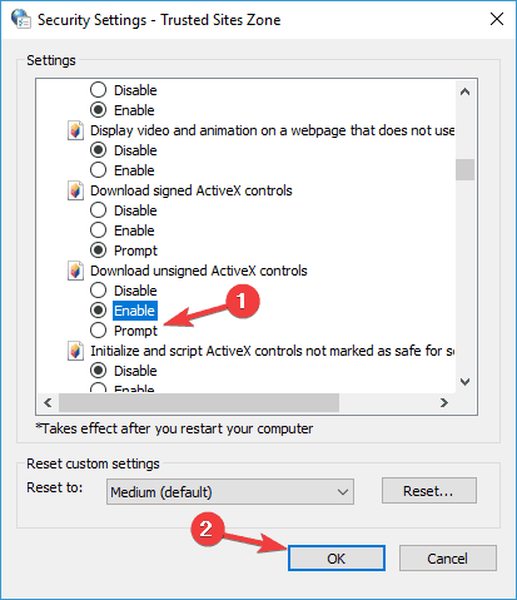
- Klik på Okay for at gemme ændringer.
Husk, at ændring af ActiveX-indstillinger kan forårsage sikkerhedsproblemer, vær derfor ekstra forsigtig, hvis du beslutter at ændre ActiveX-indstillinger.
6. Deaktiver advarsler om uoverensstemmelse mellem certifikatadresser
- Åben internet muligheder.
- Naviger til Fremskreden fanen. Deaktiver Advar om manglende matchning af certifikater indstilling og klik ansøge og Okay.
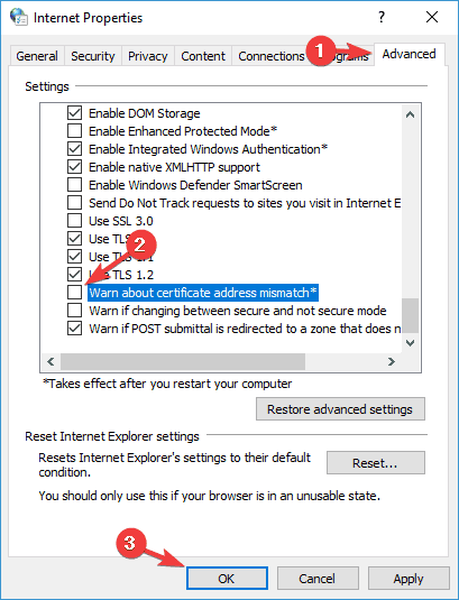
Når du har gjort det, ændres dine sikkerhedsindstillinger, og problemet skal løses.
7. Brug kommandoprompt
- Trykke Windows-nøgle + I og vælg Kommandoprompt (administrator) fra menuen.
- Hvis kommandoprompt ikke er tilgængelig, kan du også bruge Powershell (administrator).
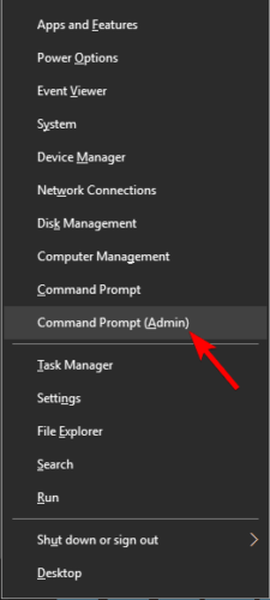
- Når kommandoprompt åbnes, skal du køre følgende kommando og trykke på Enter:
certutil -setreg chainEnableWeakSignatureFlags 8
Når kommandoen er udført, skal du genstarte din pc og kontrollere, om dit problem er løst.
8. Opret en ny brugerprofil
- Trykke Windows-nøgle + I at åbne Indstillinger app.
- Gå nu til Konti afsnit.
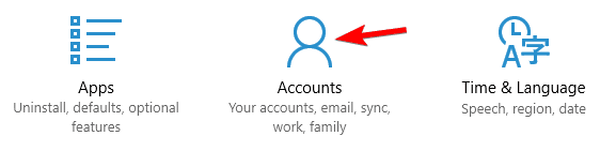
- Fra menuen til venstre skal du vælge Familie og andre mennesker. Klik nu i højre rude Føj en anden til denne pc.
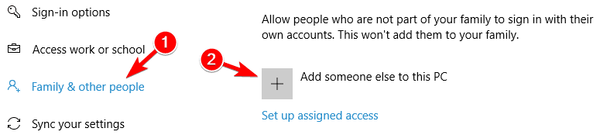
- Vælge Jeg har ikke denne persons loginoplysninger.
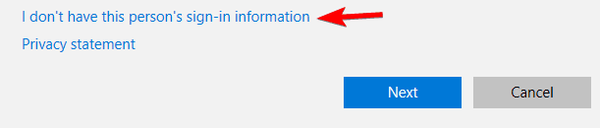
- Vælg Tilføj en bruger uden en Microsoft-konto mulighed.
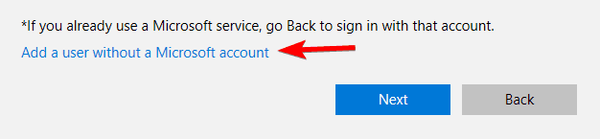
- Indtast det ønskede brugernavn, og klik Næste at fortsætte.
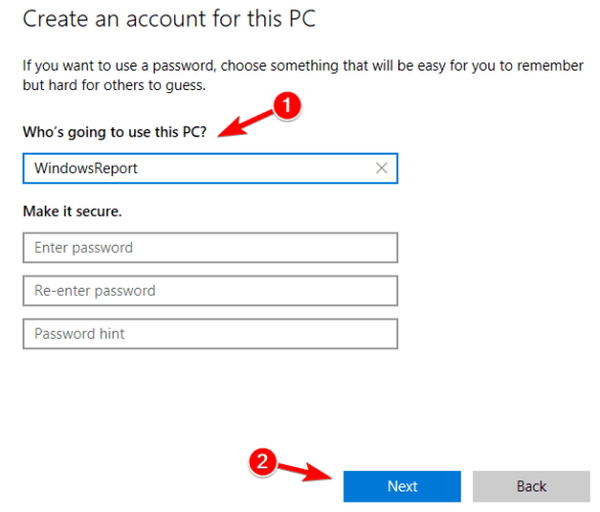
Efter skift til en ny brugerkonto skal du kontrollere, om problemet stadig vedvarer. Hvis ikke, skal du muligvis flytte alle dine personlige filer til en ny konto og begynde at bruge den i stedet for din hovedkonto.
Som du har set, Fejl i certifikatnavigation blokeret i Microsoft Edge kan i de fleste tilfælde løses ved hjælp af de første anbefalede løsninger, men hvis det ikke virker, så prøv at gennemgå hver af de andre løsninger.
Vi vil gerne høre, hvilken der fungerede for dig, så du er velkommen til at bruge kommentarfeltet til at sende os linjen.
Redaktørens note: Dette indlæg blev oprindeligt offentliggjort i maj 2018 og blev fuldstændig moderniseret og opdateret i juli 2020 for friskhed, nøjagtighed og omfattende.
- certifikatfejl
- Microsoft Edge-problemer
 Friendoffriends
Friendoffriends



